حل مشكلة عدم تعرف الكمبيوتر على جهاز الأندرويد 2025
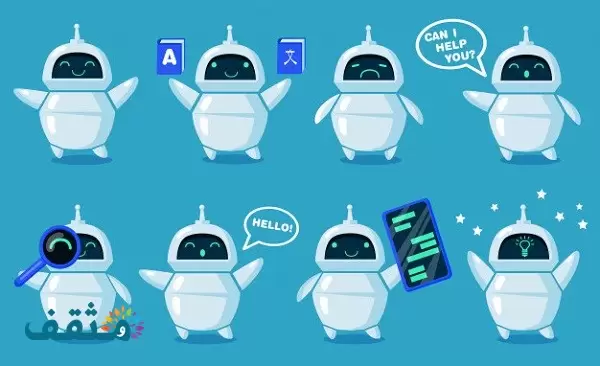
نحن نوفر لكم في هذا الموضوع حل مشكلة عدم تعرف الكمبيوتر على جهاز الأندرويد 2025 الخاص بكم. نقدم لكم مختلف الطرق الممكنة لحل تلك المشكلة، حيث يعاني العديد من الأشخاص من هذه المشكلة ويحتاجون إلى معرفة الحلول المتاحة لهم لنقل بياناتهم من جهاز إلى جهاز آخر. واحدة من تلك الطرق هي نقل البيانات من الهاتف إلى الكمبيوتر والعكس. يمكن للأشخاص استخدام هذه الطرق لحفظ بياناتهم في جهاز آخر خوفًا من فقدانها أو تلفها.
يختلف حل مشكلة عدم تعرف الكمبيوتر على جهاز الأندرويد حسب السبب في تلك المشكلة سواءً كان من جهاز الكمبيوتر أو جهاز الهاتف الأندرويد الخاص بك، لذلك نقدم لكم في هذا الموضوع الحلول المناسبة لمشكلة عدم تعرف الكمبيوتر على جهازك الأندرويد من خلال موقع مُثقف.
عدم تعرف الكمبيوتر على جهاز الأندرويد
يوجد العديد من الحلول التي يمكنك تجربتها حتى يتسنى لك رؤية جهاز الأندرويد الخاص بك على جهاز حاسوبك، وتتمثل تلك الحلول في:
- الموافقة على إذن الولوج لوسائط جهاز الأندرويد الخاص بك.
- التأكد من كابل الـ USB الذي تستخدمه.
- يجب التأكد من منفذ الـ USB الخاص بالحاسوب.
- التأكد من تعريفات الحاسوب الخاص بك.
- يجب التأكد من إعدادات جهاز الأندرويد الخاص بك.
الموافقة على إذن الولوج
قبل التوجه لأيٍ من الحلول التالية يجب عليك القيام بالموافقة على إذن الولوج الخاص بجهاز الأندرويد خاصتك.. حيث يقع الكثير من الأشخاص سُراع الغضب أو المتسرعين في حكمهم في تلك المشكلة.. فكل ما يتطلبه الموافقة على إذن الولوج لوسائط جهاز الأندرويد الخاص بك هو ضغطة زر واحدة.. فكل ما عليك أن تقوم بتنفيذ التالي:
عند توصيل جهاز الأندرويد الخاص بك بجهاز الكمبيوتر باستخدام كابل الـ USB فإنك تحتاج إلى إذن الجهاز.. وهو إحدى طرق الحماية التي توفرها أجهزة الأندرويد، فبعد توصيل الجهازين ببعض قم بفتح جهاز الأندرويد لتجد أنه يعرض خيارين مختلفين لك.
هدف الاختيارين أنه يطلب الإذن منك حتى تسمح للجهاز الخارجي وهو الحاسوب، بالولوج للوسائط الخاصة بالهاتف، ويقوم بتخييرك بين:
- الموافقة على وصوله للبيانات وإمكانية نقلها بين الجهازين أو استقبالها من الحاسوب.
- عدم الموافقة على ولوج الحاسوب للبيانات وأن يكتفي فقط بمد الطاقة للهاتف أي شحن البطارية.
في حالة عدم موافقتك فإن الجهاز يمنع وصول الحاسوب إلى بياناتك ويقوم بشحن الجهاز فقط لا غير.. لذلك قم بالتأكد من موافقتك على إذن الوصول إذا كنت تريد حل مشكلة عدم تعرف الكمبيوتر على جهاز الأندرويد.
كابل الـ USB
عند قيامك بنقل البيانات من جهاز الأندرويد الخاص بك إلى الكمبيوتر أو العكس فإنك تستخدم كابل USB لتوصيل الكمبيوتر بالهاتف.. ولكن قد تكون وصلة الـ USB هي المشكلة نفسها إذا كانت قد تلفت، كما أن كلما كثر استخدامك للكابل وسِعت فجوته، وبالتالي لا يقوم الحاسوب بالتعرف عليها لاستمرار تحركها في منفذ الحاسوب.
كما يمكن أن تكمن المُشكلة في نوع الكابل نفسه، فيوجد بعض الوصلات التي تنفع لنقل البيانات بالإضافة إلى شحن الهاتف من خلال الحاسوب.. أو قد تكون كل خاصية منهما في كابل USB على حدة، لذلك من الممكن أن يكون حل مشكلة عدم تعرف الكمبيوتر على جهاز الأندرويد الخاص بك يكمن في تغيير وصلة الربط بين الجهازين.
منفذ الـ USB
كما يُمكن أن تكون المشكلة في كابل الـ USB فإنها من الممكن أن تتواجد كذلك في المكان المُخصص لهذا الكابل، أي أن تكون منافذ الـ USB الخاصة بحاسوبك تالفة أو غير مُعرَّفة، فإذا كانت المشكلة في التعريفات سنتعرف على حلها في الفقرة التالية.. أما إذا كان في منافذ الحاسوب فيجب التوجه لإحدى أماكن صيانة الكمبيوتر.
يحتوي كل جهاز على أكثر من منفذ USB واحد، لذلك في حالة عدم قراءة المنفذ الأول، قم بتجربة الثاني، والثالث.. إلخ، فإذا تم قراءة جهاز الأندرويد في إحدى تلك المنافذ فهذا معناه أن المشكلة ليست في الكابل إنما في المنافذ التي لم تقرأ الكابل، في حالة وجود ذلك التلف يُمكنك الذهاب للتوكيل الخاص بحاسوبك أو أحد محلات صيانة أجهزة الكمبيوتر.
القراء الذين اضطلعوا على هذا الموضوع قد شاهدوا أيضًا..
إزالة تعريفات الكمبيوتر وإعادة تثبيتها
يمكن ألا تكون المشكلة في كابل الـ USB أو منافذه بالحاسوب، ولكن يوجد بعض التعريفات التي يتم تثبيتها على جميع أجهزة الكمبيوتر والتي تعمل على تعريف الصوت، والمنافذ، وغيرها من الخصائص، فيمكن أن يكون نظام الويندوز الخاص بالحاسوب غير مُعرَّف، وبالتالي فلن يقرأ أنك أدخلت كابل الـ USB لاستخدامه في نقل البيانات أو حتى للشحن.
حل مشكلة عدم تعرف الكمبيوتر على جهاز الأندرويد في هذه الحالة أن تقوم بإزالة تعريفات الكمبيوتر الخاصة بمنافذ الـ USB وإعادة تثبيتها مرة أخرى، ويمكنك فعل هذا بخطوات بسيطة للغاية وهي:
- عليك بالتوجه إلى علامة الـ My Computer على جهاز الكمبيوتر الخاص بك.
- اضغط على العلامة باستخدام النقرة اليمنى من الفأرة الخاصة بك.
- قم باختيار الخيار الأخير وهو المواصفات Properties.
- بعد الضغط عليها ستظهر لك مواصفات الحاسوب الخاص بك في الجهة اليُمنى، وتجد في الجهة اليُسرى عدة اختيارات أولها الـ Device Manager.
- قم بالدخول عليها لتجد كافة تعريفات نظام الويندوز الخاص بك على هذا الشكل في الأسفل…
- قم بالتوجه إلى Portable Devices من ثم اضغط عليها باستخدام النقرة اليُمنى (Right Click) واختر اسم الجهاز الأندرويد الخاص بك.. من ثم انقر على الخيار الأخير وهو إزالة التثبيت (Uninstall).
التأكد من إعدادات الهاتف
عند توصيل جهاز الأندرويد الخاص بك بجهاز الكمبيوتر فإن جهاز الأندرويد كذلك يقوم بالتعرف على كابل الـ USB.. فإن لم تنجح أيًا من الطرق السابقة عليك بتفقد الهاتف الذي تريد النقل منه أو النقل إليه وهذا من خلال الخطوات التالية:
- قم بالتوجه إلى إعدادات جهاز الأندرويد الخاص بك.
- ابحث عن إعدادات المساحة الخاصة بالجهاز، عند إيجادها قم بالنقر عليها.
- بعد دخول قائمة إعدادات المساحة تجد إعدادات خاصة المساحة الخارجية قم بالنقر عليها.
- تجد بعد دخولك إعدادات المساحة الخارجية أن الصفحة تم تقسيمها إلى قسمين، قسم مساحة بطاقة الذاكرة التي تقوم بإدخالها في حالة إرادتك لزيادة مساحة هاتفك.. وقسم المساحة الخاصة بالـ USB وهي المساحة الخاصة بجهاز الأندرويد الخاص بك.
- ستجد خيارين في قسم الوصلة الخارجية.. إحداهما خاص بالكاميرا يُتيح لك نقل البيانات المتعلقة بالصور التي كنت قد التقطتها بالكاميرا الخاصة بالجهاز فقط لا غير.. والخيار الآخر هو المتعلق بجميع البيانات الخاصة بمساحة ذاكرة جهاز الأندرويد الخاص بك.. قم بالضغط عليها وهكذا قد تم حل مشكلة عدم تعرف الكمبيوتر على جهاز الأندرويد الخاص بك.
لاحظ أن الإعدادات الخاصة بالمساحة الخارجية لا تظهر إلا في حالة وجود بطاقة ذاكرة خارجية أو عند توصيل كابل USB بين جهاز الكمبيوتر وجهاز الأندرويد.. لذلك عليك التأكد من ربطهما ببعض قبل الذهاب لإعدادات الجهاز.
عرضنا لكم في هذا الموضوع عدة طرق يمكن من خلالها حل مشكلة عدم تعرف الكمبيوتر على جهاز الأندرويد الخاص بك 2025.. وهذا من خلال الموافقة على إذن الوصول، والتأكد من كابل الـ USB ومنافذه الخاصة بالحاسوب، والتأكد من تعريفات نظام الويندوز الخاص بالكمبيوتر.. والتأكد من إعدادات جهاز الأندرويد الخاص بك، ونتمنى أن نكون قد أفدناكم.

